Without our users, we would not have screenshots like these to share.
When you want to share screenshots for us to use, please use our Router Screenshot Grabber, which is a free tool in Network Utilities. It makes the capture process easy and sends the screenshots to us automatically.
This is the screenshots guide for the Belkin F1P1243EGau iiNet. We also have the following guides for the same router:
- Belkin F1P1243EGau iiNet - How to change the IP Address on a Belkin F1P1243EGau iiNet router
- Belkin F1P1243EGau iiNet - Belkin F1P1243EGau iiNet Login Instructions
- Belkin F1P1243EGau iiNet - Belkin F1P1243EGau iiNet User Manual
- Belkin F1P1243EGau iiNet - Belkin F1P1243EGau iiNet Port Forwarding Instructions
- Belkin F1P1243EGau iiNet - How to change the DNS settings on a Belkin F1P1243EGau iiNet router
- Belkin F1P1243EGau iiNet - Setup WiFi on the Belkin F1P1243EGau iiNet
- Belkin F1P1243EGau iiNet - How to Reset the Belkin F1P1243EGau iiNet
- Belkin F1P1243EGau iiNet - Information About the Belkin F1P1243EGau iiNet Router
All Belkin F1P1243EGau iiNet Screenshots
All screenshots below were captured from a Belkin F1P1243EGau iiNet router.
Belkin F1P1243EGau iiNet Voip Screenshot
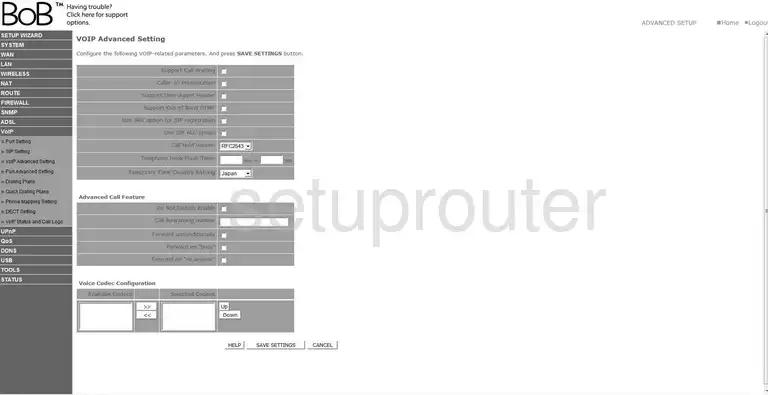
Belkin F1P1243EGau iiNet Voip Screenshot
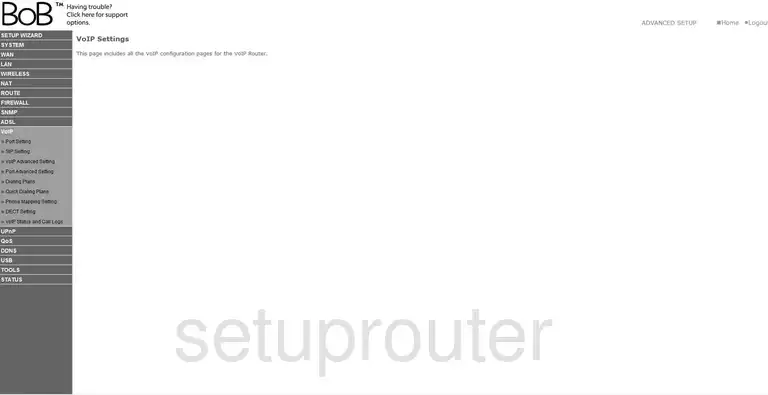
Belkin F1P1243EGau iiNet Voip Screenshot
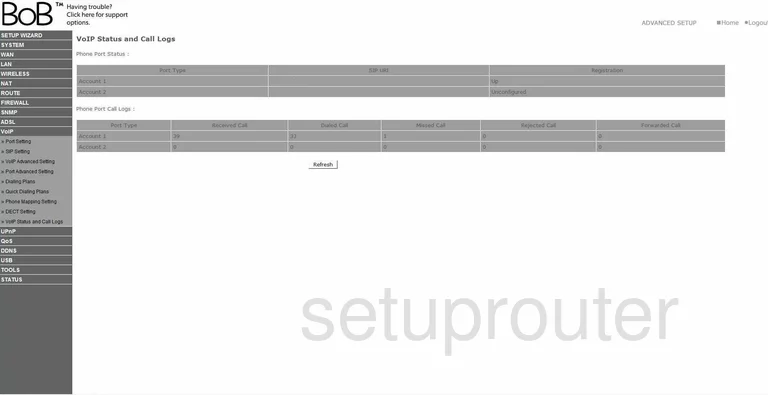
Belkin F1P1243EGau iiNet Dsl Screenshot
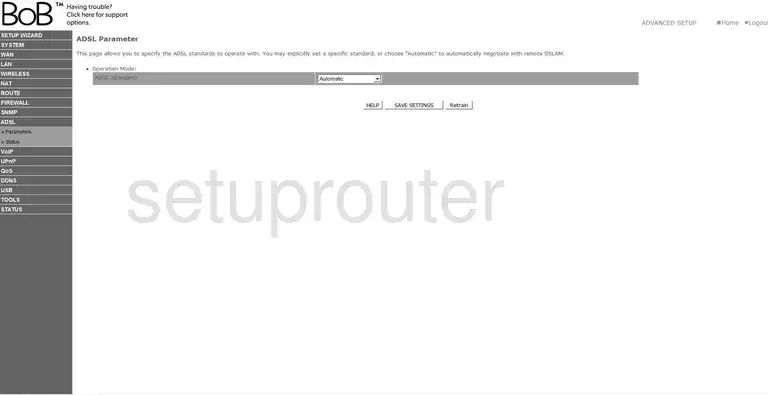
Belkin F1P1243EGau iiNet Dhcp Screenshot
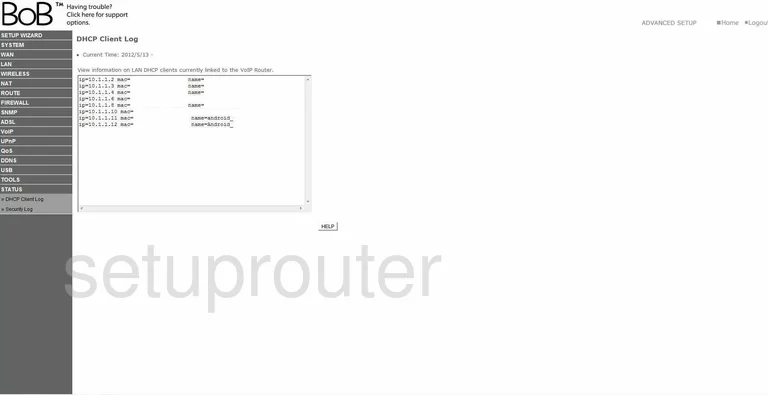
Belkin F1P1243EGau iiNet Lan Screenshot
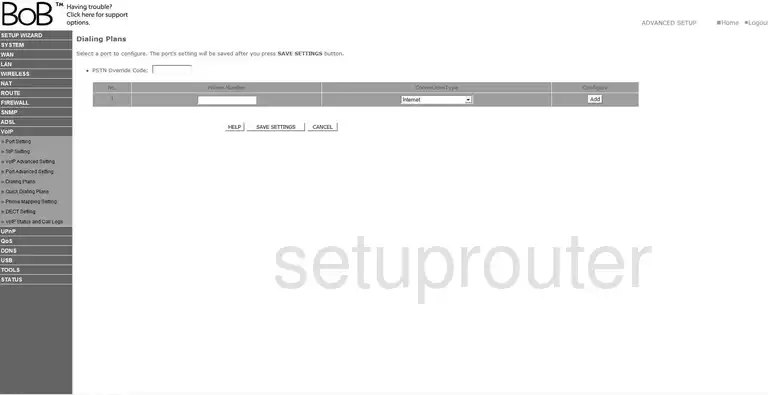
Belkin F1P1243EGau iiNet Lan Screenshot
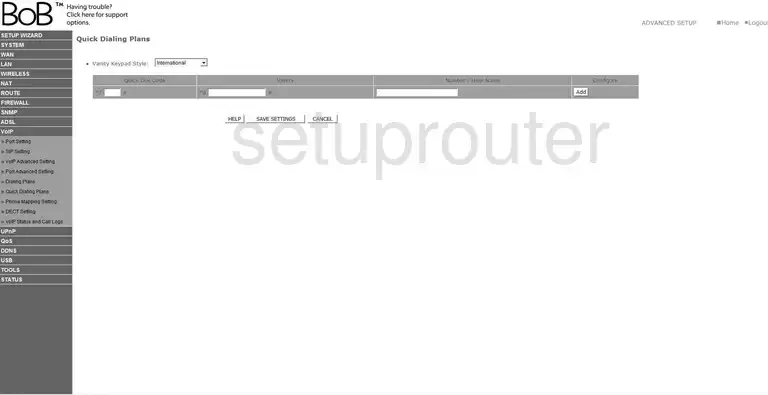
Belkin F1P1243EGau iiNet General Screenshot
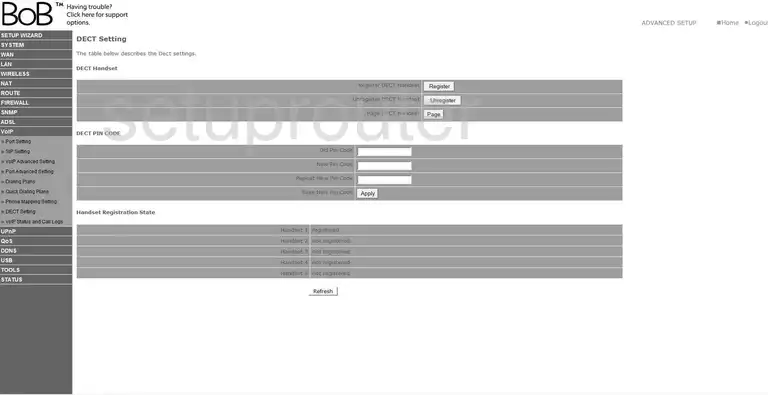
Belkin F1P1243EGau iiNet General Screenshot
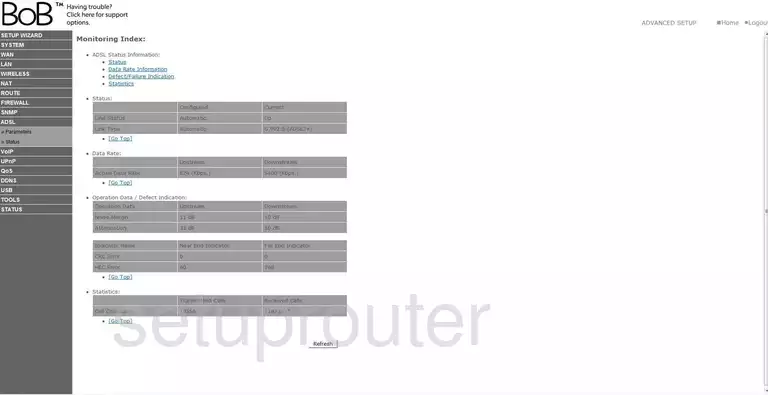
Belkin F1P1243EGau iiNet General Screenshot
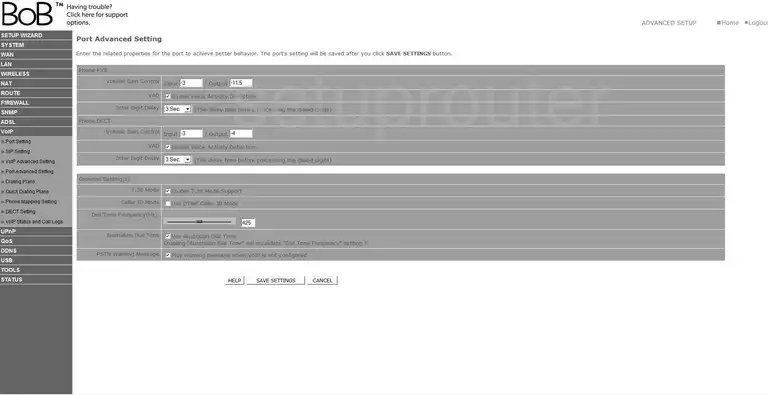
Belkin F1P1243EGau iiNet General Screenshot
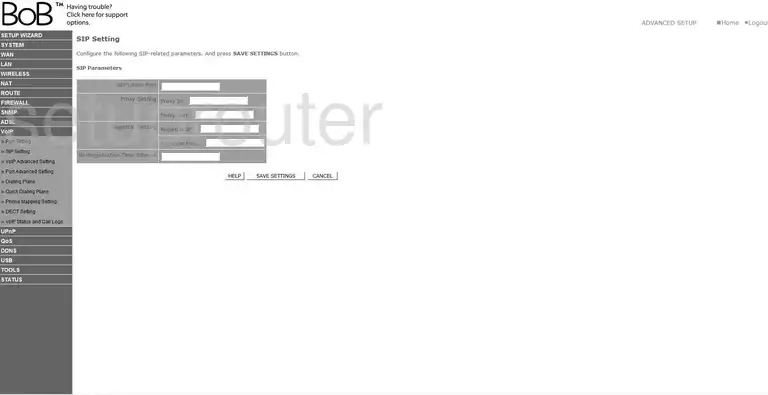
Belkin F1P1243EGau iiNet General Screenshot
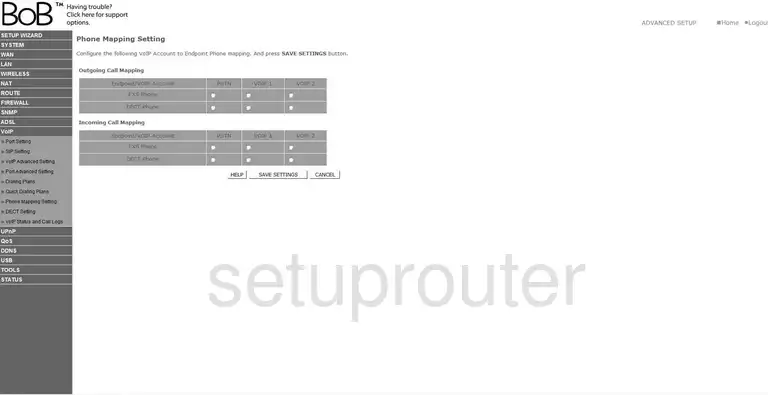
Belkin F1P1243EGau iiNet Nat Map Screenshot
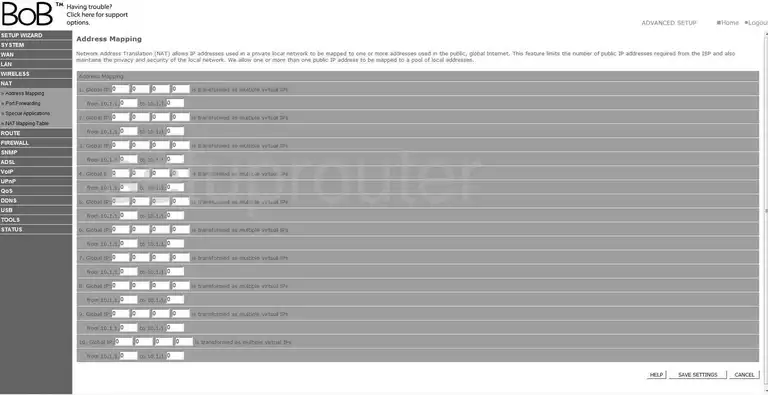
Belkin F1P1243EGau iiNet Dsl Screenshot
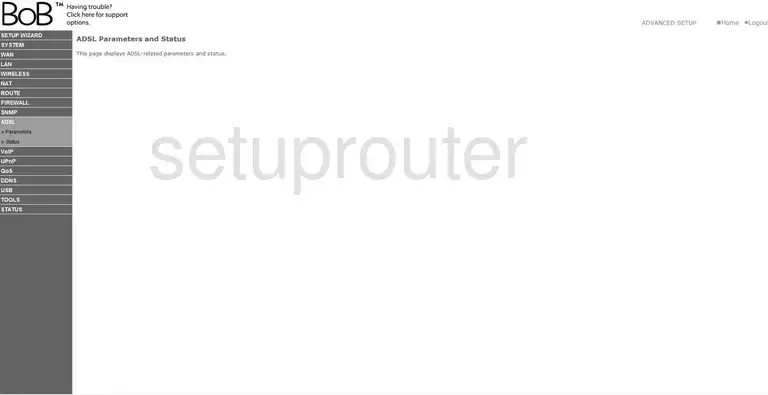
Belkin F1P1243EGau iiNet General Screenshot
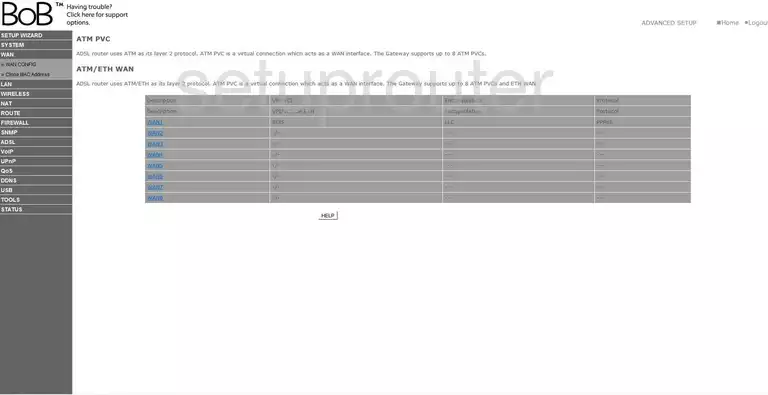
Belkin F1P1243EGau iiNet Mac Address Screenshot
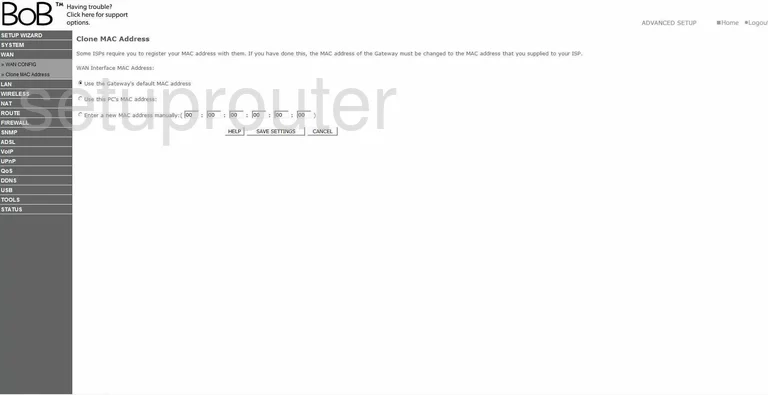
Belkin F1P1243EGau iiNet Reset Screenshot

Belkin F1P1243EGau iiNet Dynamic Dns Screenshot
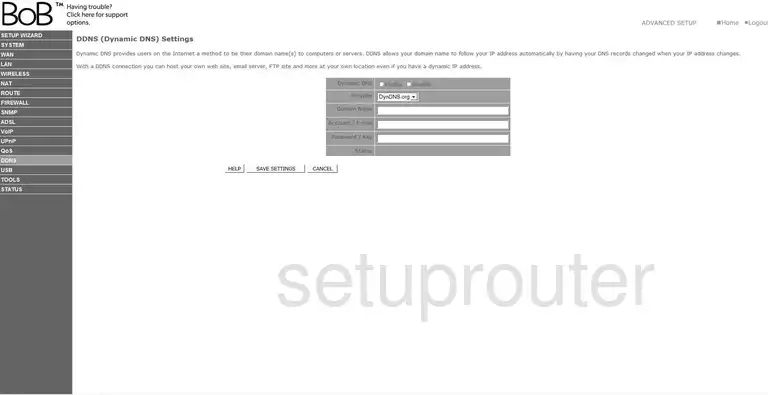
Belkin F1P1243EGau iiNet Dhcp Client Screenshot
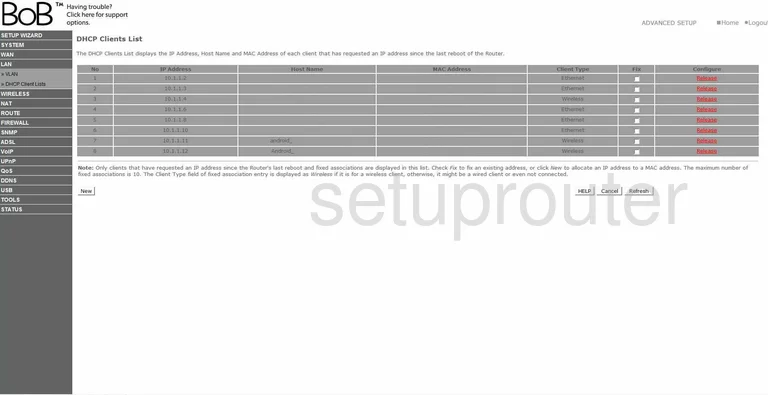
Belkin F1P1243EGau iiNet Dns Screenshot
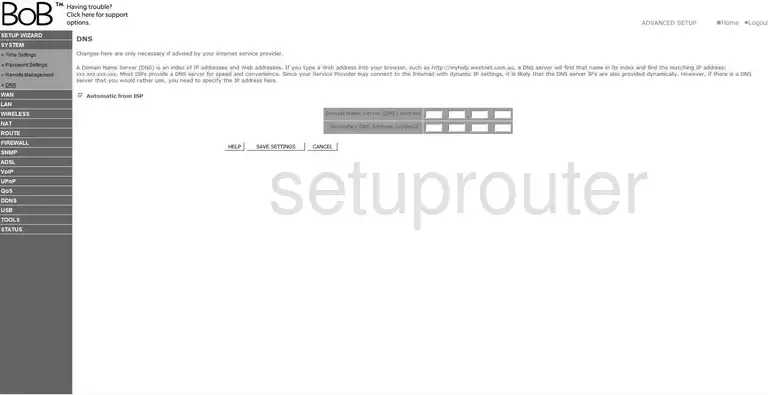
Belkin F1P1243EGau iiNet Firewall Screenshot
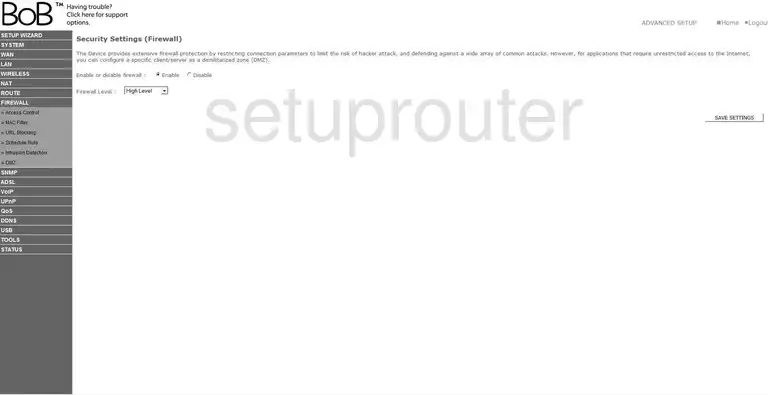
Belkin F1P1243EGau iiNet Setup Screenshot
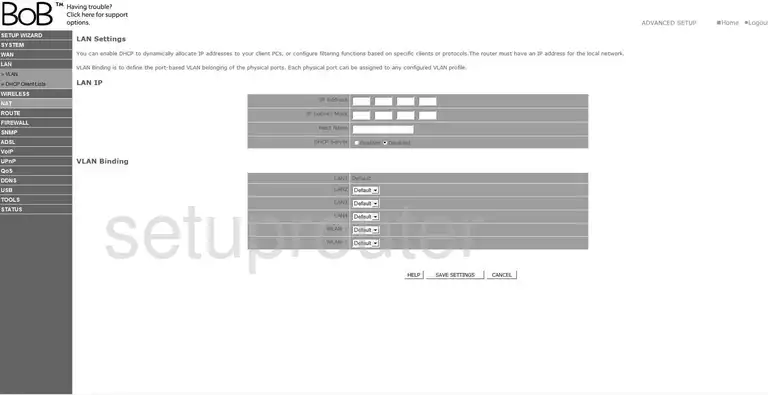
Belkin F1P1243EGau iiNet Login Screenshot
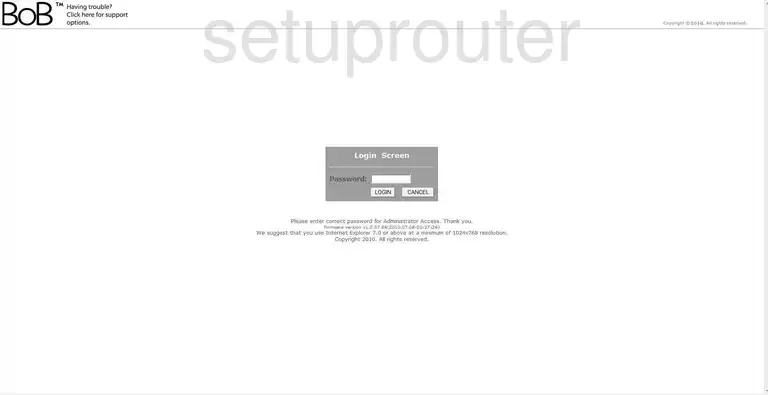
Belkin F1P1243EGau iiNet Nat Map Screenshot
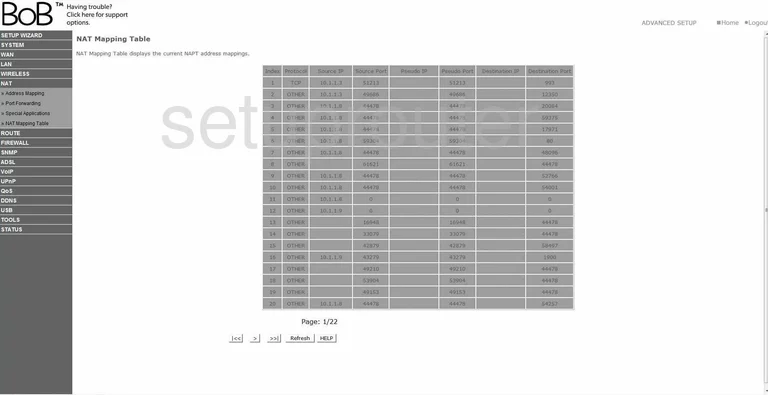
Belkin F1P1243EGau iiNet Nat Screenshot
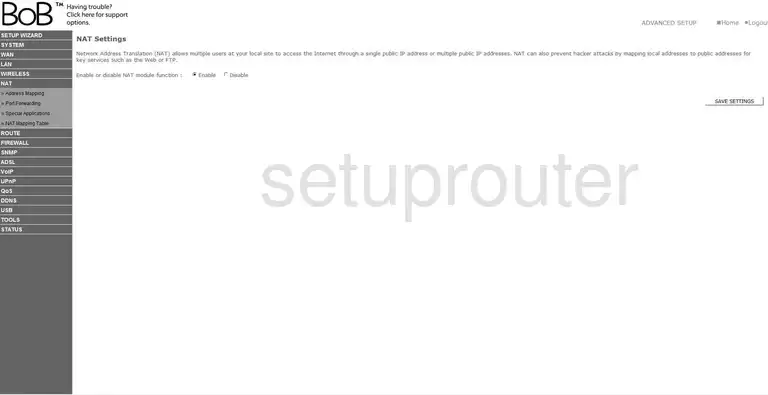
Belkin F1P1243EGau iiNet Port Forwarding Screenshot
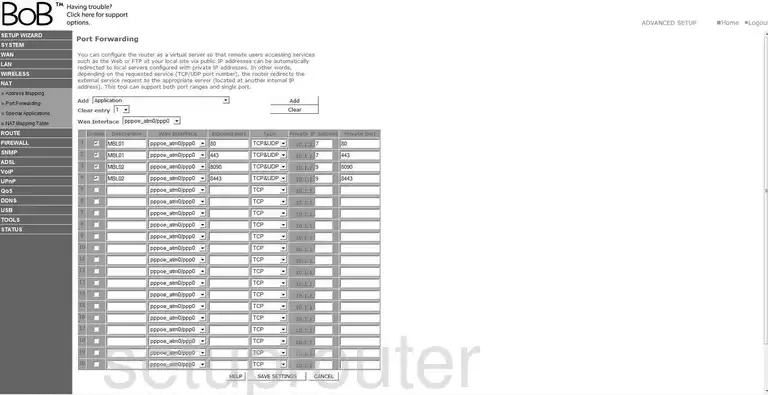
Belkin F1P1243EGau iiNet Port Setting Screenshot
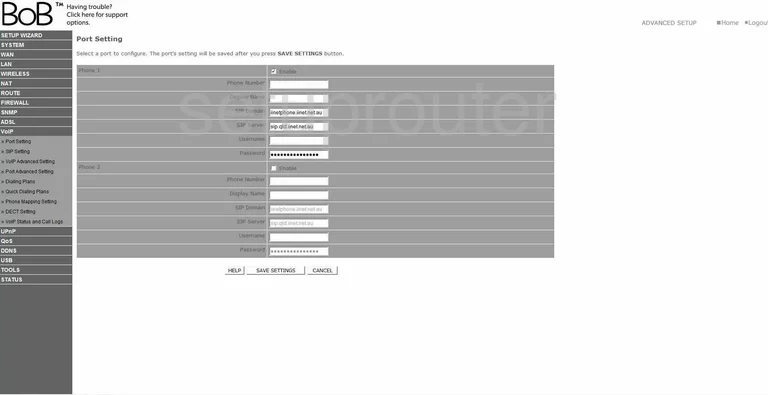
Belkin F1P1243EGau iiNet Qos Screenshot
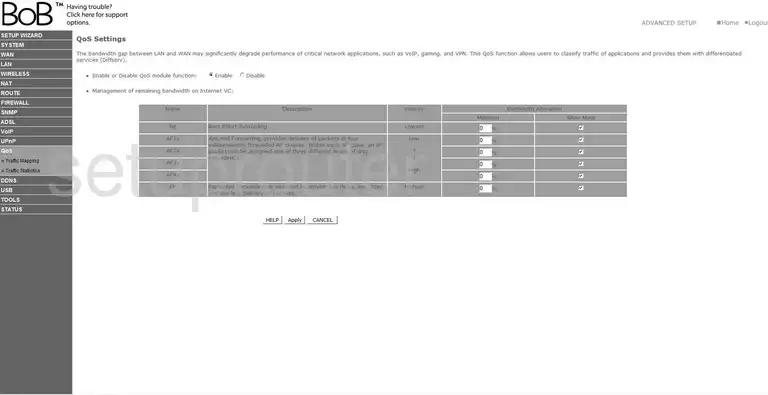
Belkin F1P1243EGau iiNet Remote Management Screenshot
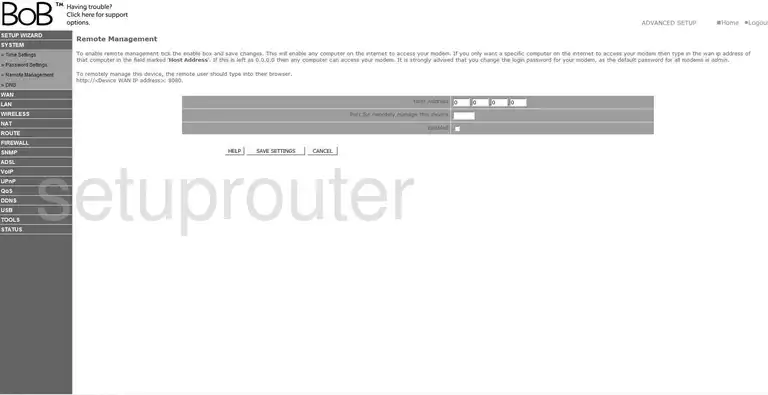
Belkin F1P1243EGau iiNet Rip Screenshot
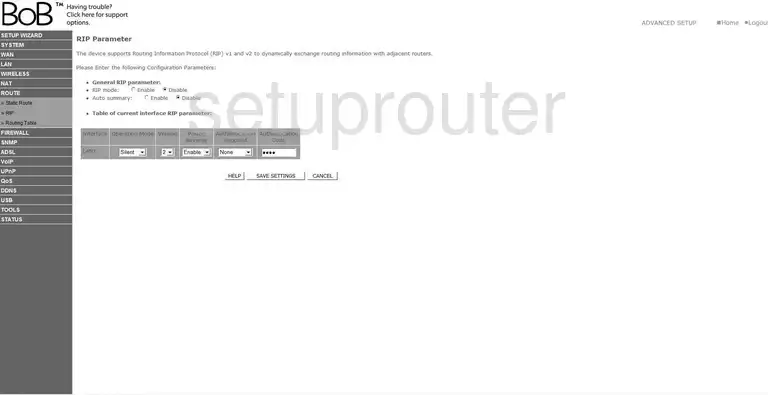
Belkin F1P1243EGau iiNet Routing Screenshot
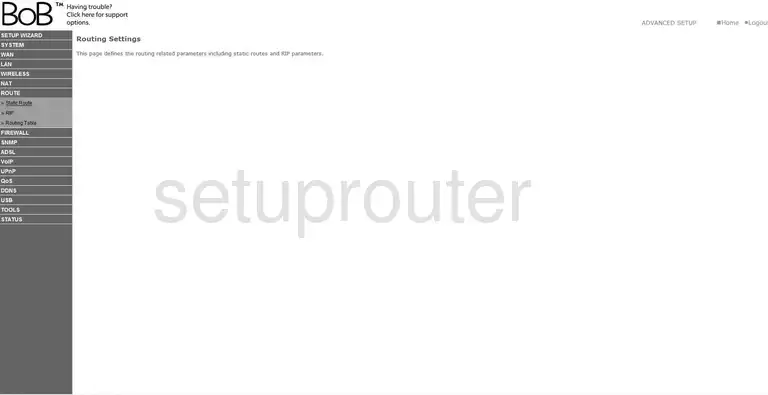
Belkin F1P1243EGau iiNet Routing Screenshot
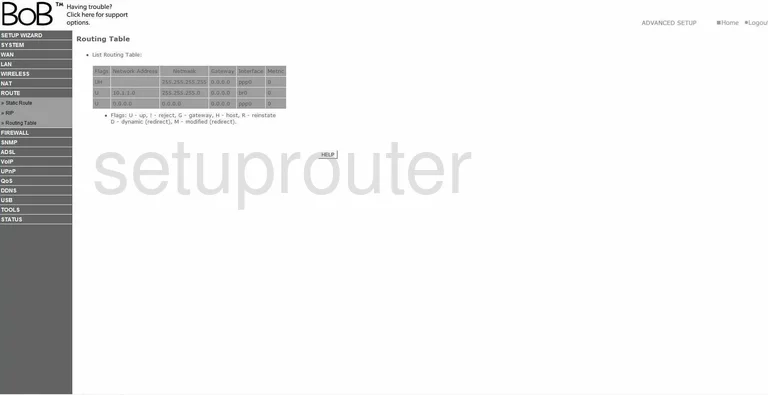
Belkin F1P1243EGau iiNet Log Screenshot
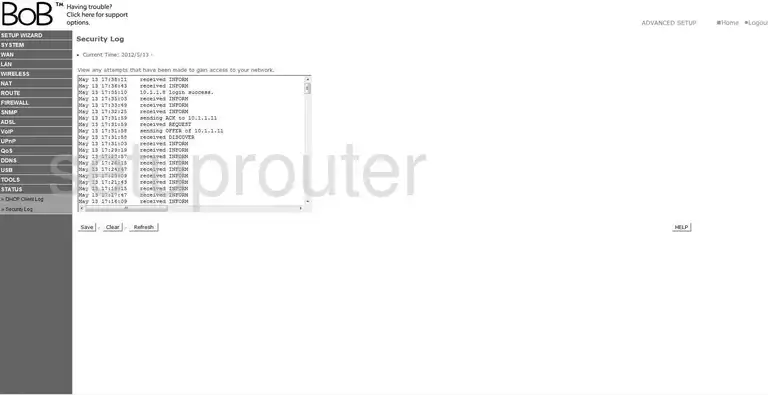
Belkin F1P1243EGau iiNet Setup Screenshot
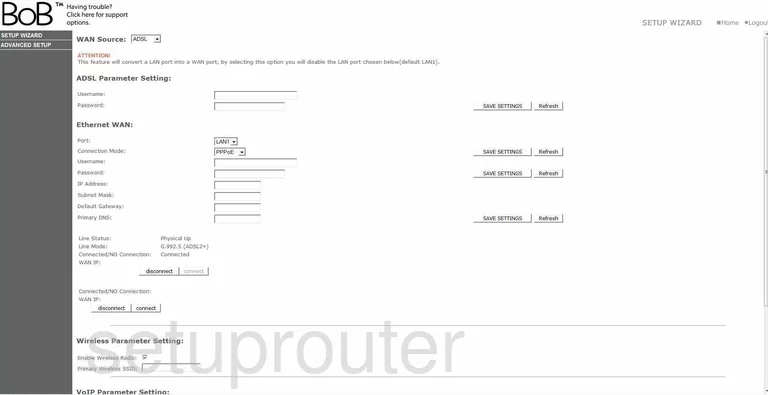
Belkin F1P1243EGau iiNet Snmp Screenshot
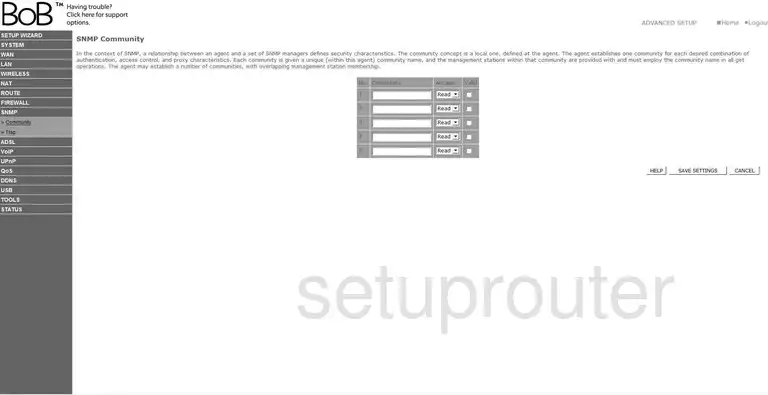
Belkin F1P1243EGau iiNet Snmp Screenshot
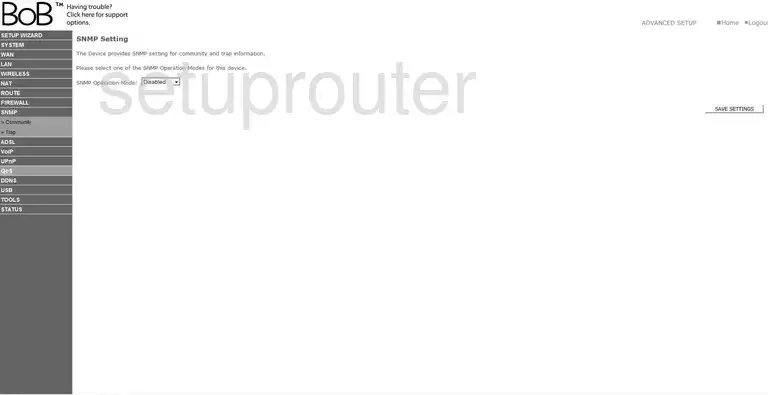
Belkin F1P1243EGau iiNet Snmp Screenshot
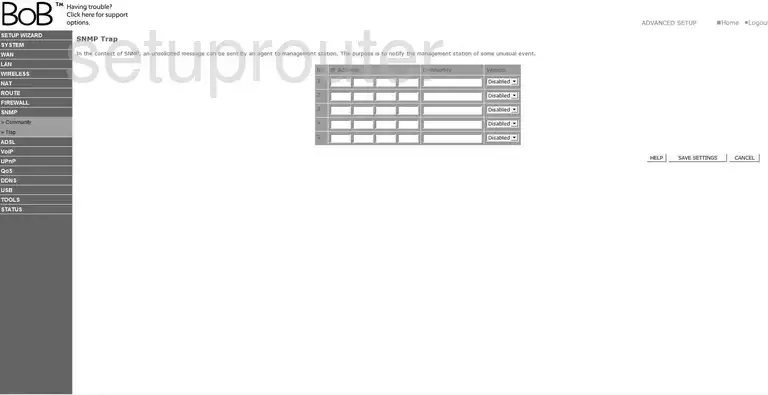
Belkin F1P1243EGau iiNet Open Port Screenshot
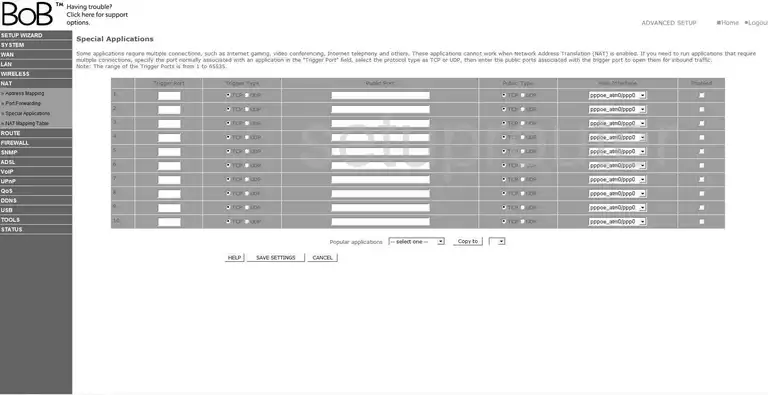
Belkin F1P1243EGau iiNet Routing Screenshot
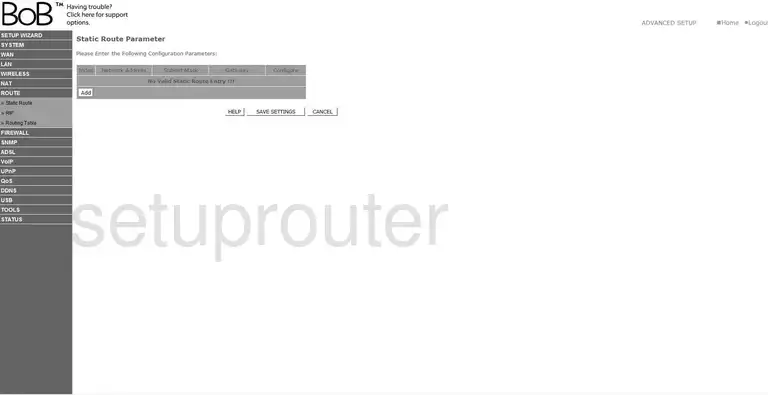
Belkin F1P1243EGau iiNet Status Screenshot
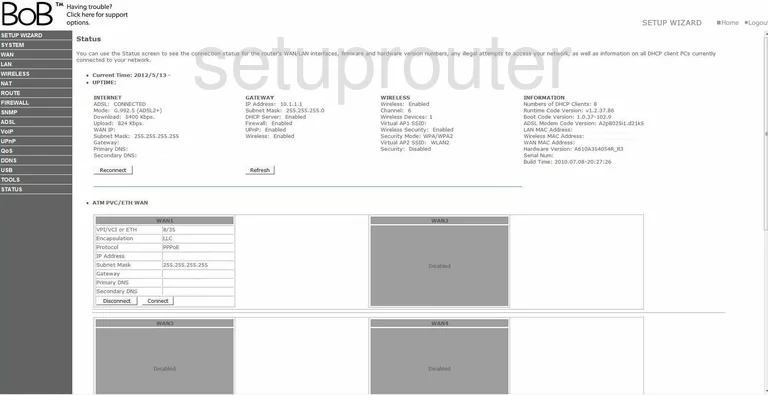
Belkin F1P1243EGau iiNet Status Screenshot
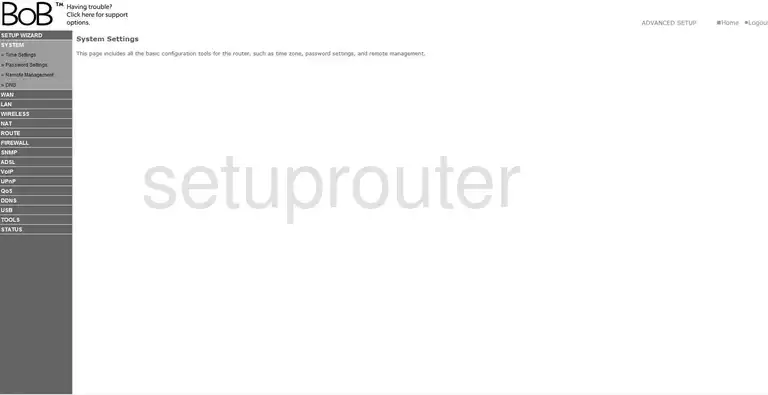
Belkin F1P1243EGau iiNet General Screenshot
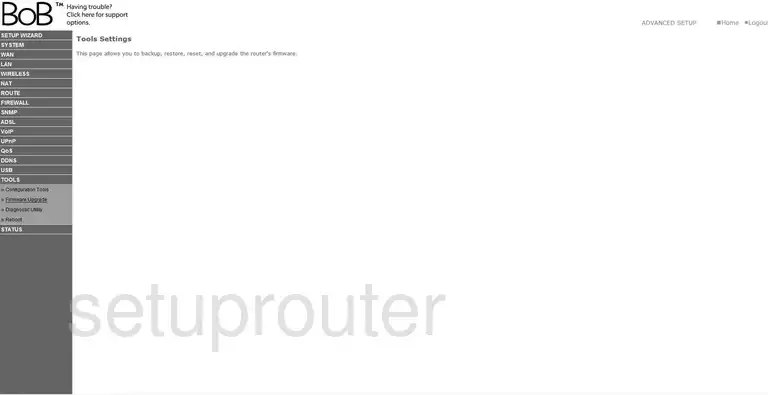
Belkin F1P1243EGau iiNet Qos Screenshot
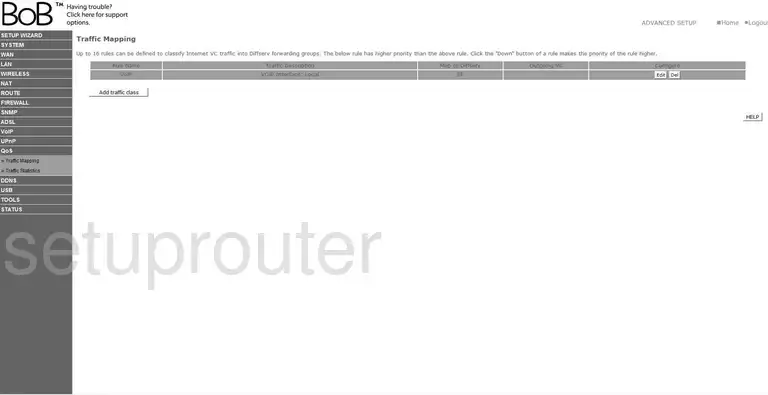
Belkin F1P1243EGau iiNet Traffic Statistics Screenshot
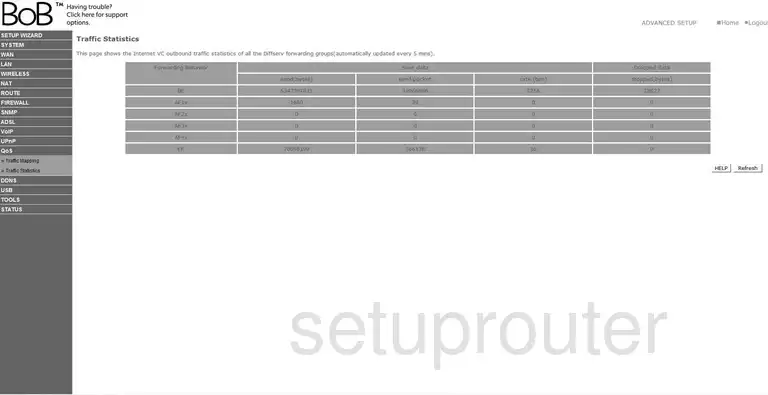
Belkin F1P1243EGau iiNet Upnp Screenshot
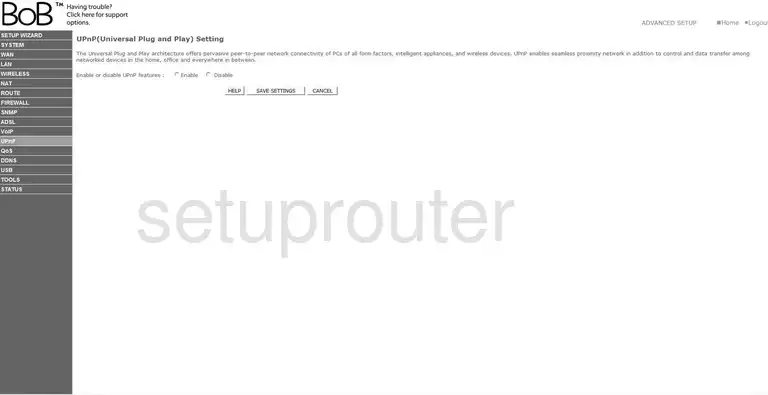
Belkin F1P1243EGau iiNet Vlan Screenshot
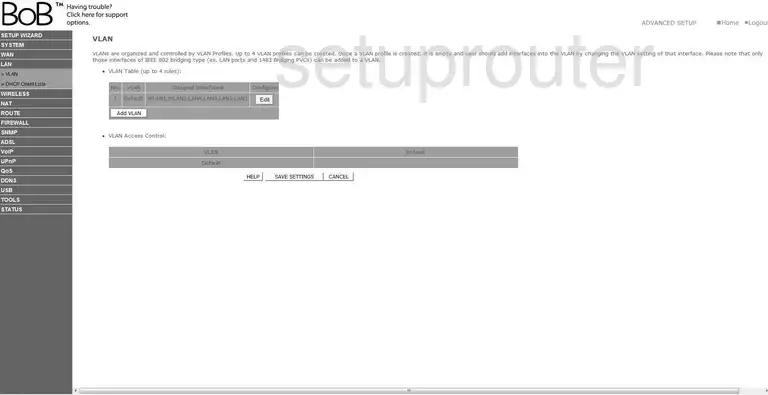
Belkin F1P1243EGau iiNet Wan Screenshot
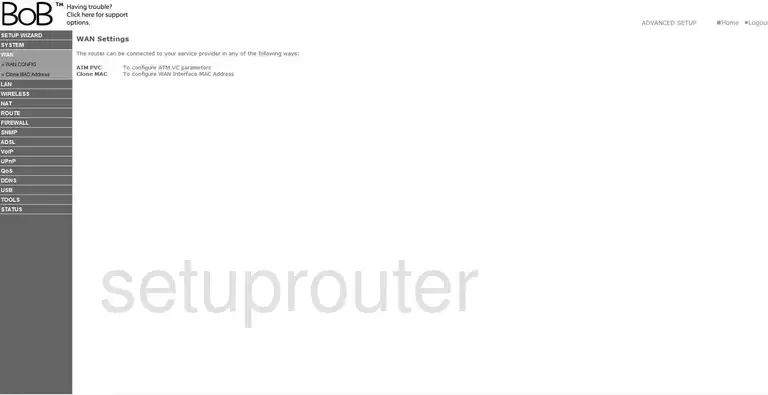
Belkin F1P1243EGau iiNet Mac Filter Screenshot
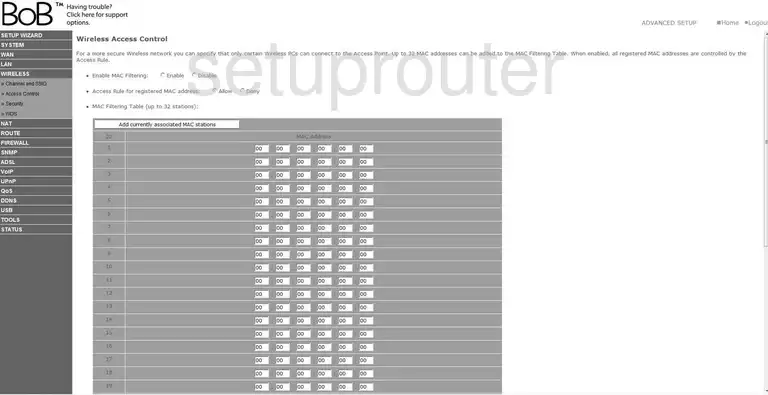
Belkin F1P1243EGau iiNet Wifi Channel Screenshot
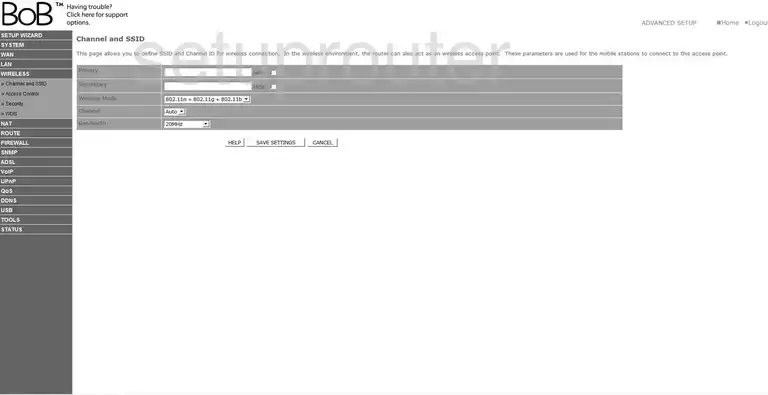
Belkin F1P1243EGau iiNet Wifi Security Screenshot
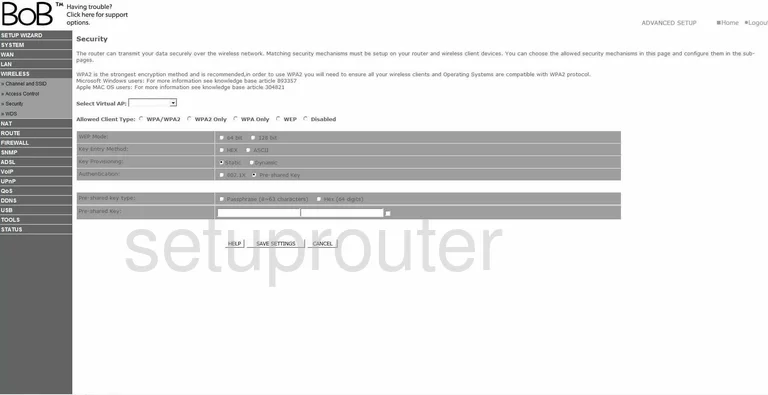
Belkin F1P1243EGau iiNet Wifi Setup Screenshot
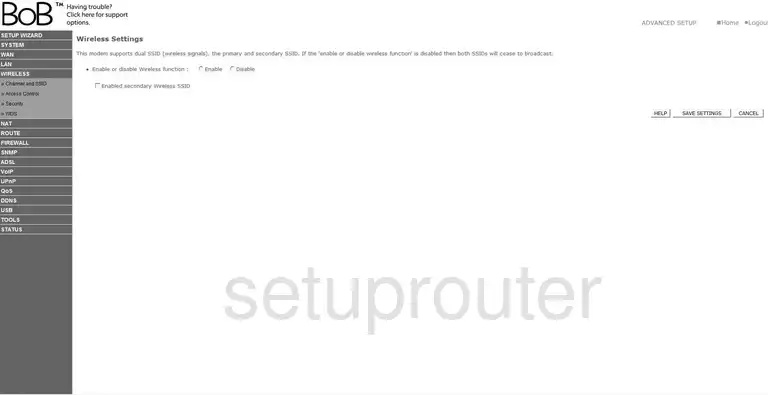
Belkin F1P1243EGau iiNet Wifi Wds Screenshot
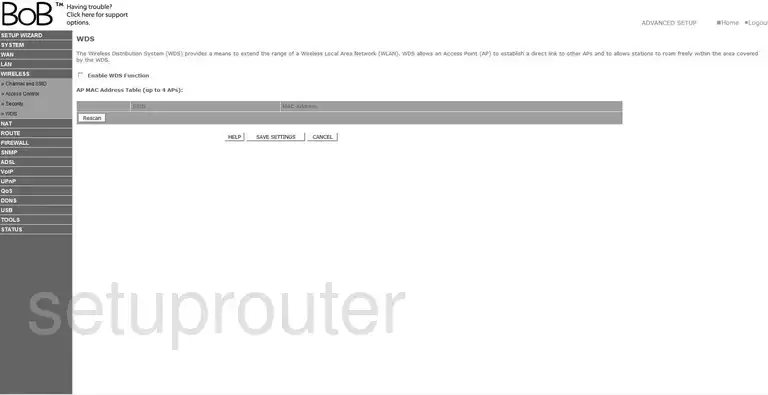
Belkin F1P1243EGau iiNet Device Image Screenshot

Belkin F1P1243EGau iiNet Reset Screenshot
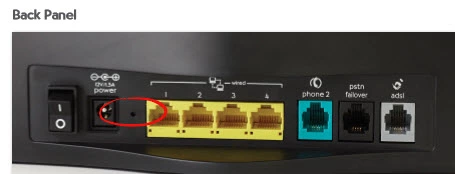
This is the screenshots guide for the Belkin F1P1243EGau iiNet. We also have the following guides for the same router:
- Belkin F1P1243EGau iiNet - How to change the IP Address on a Belkin F1P1243EGau iiNet router
- Belkin F1P1243EGau iiNet - Belkin F1P1243EGau iiNet Login Instructions
- Belkin F1P1243EGau iiNet - Belkin F1P1243EGau iiNet User Manual
- Belkin F1P1243EGau iiNet - Belkin F1P1243EGau iiNet Port Forwarding Instructions
- Belkin F1P1243EGau iiNet - How to change the DNS settings on a Belkin F1P1243EGau iiNet router
- Belkin F1P1243EGau iiNet - Setup WiFi on the Belkin F1P1243EGau iiNet
- Belkin F1P1243EGau iiNet - How to Reset the Belkin F1P1243EGau iiNet
- Belkin F1P1243EGau iiNet - Information About the Belkin F1P1243EGau iiNet Router